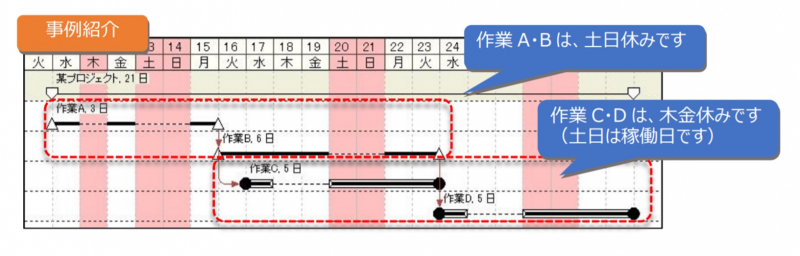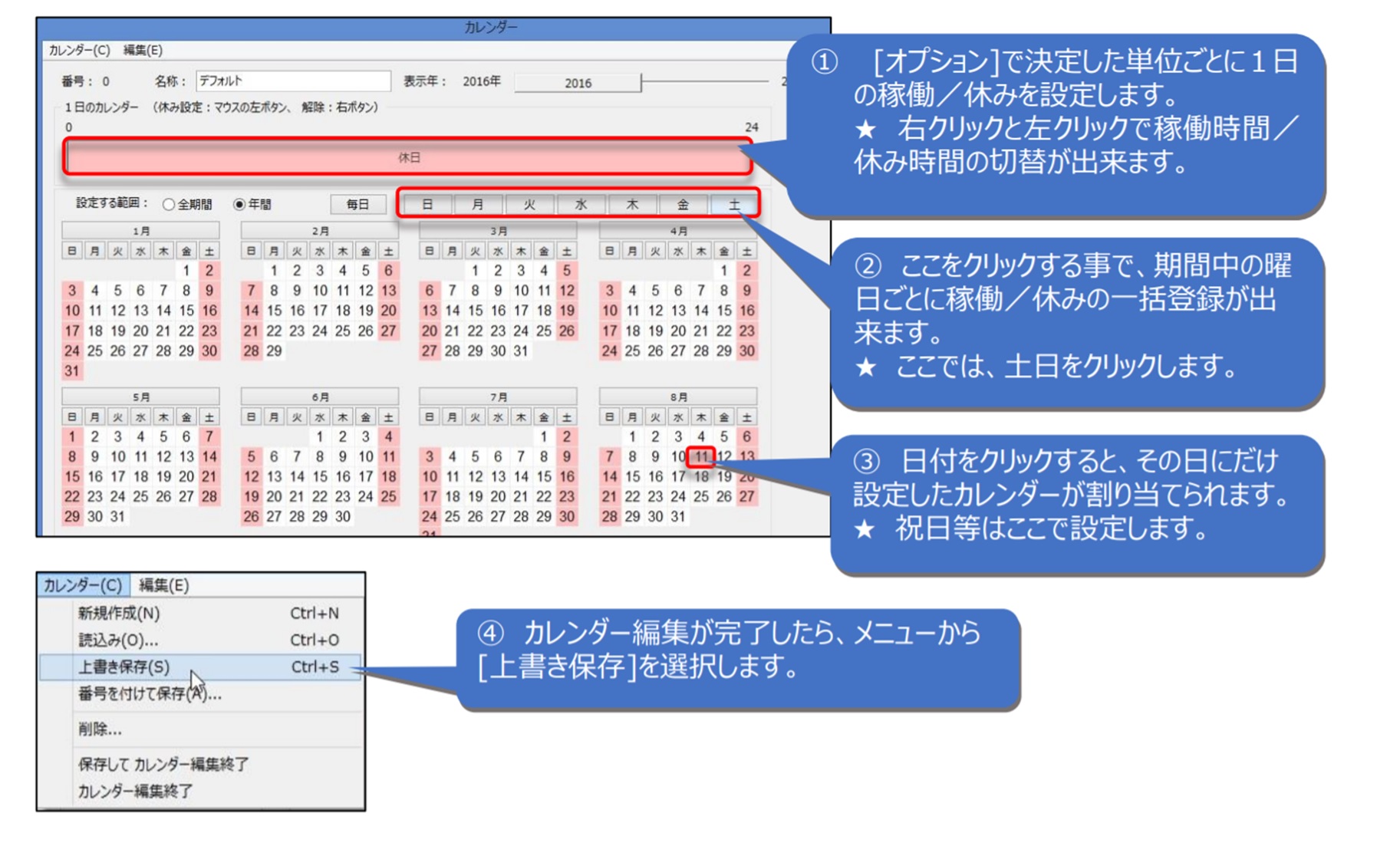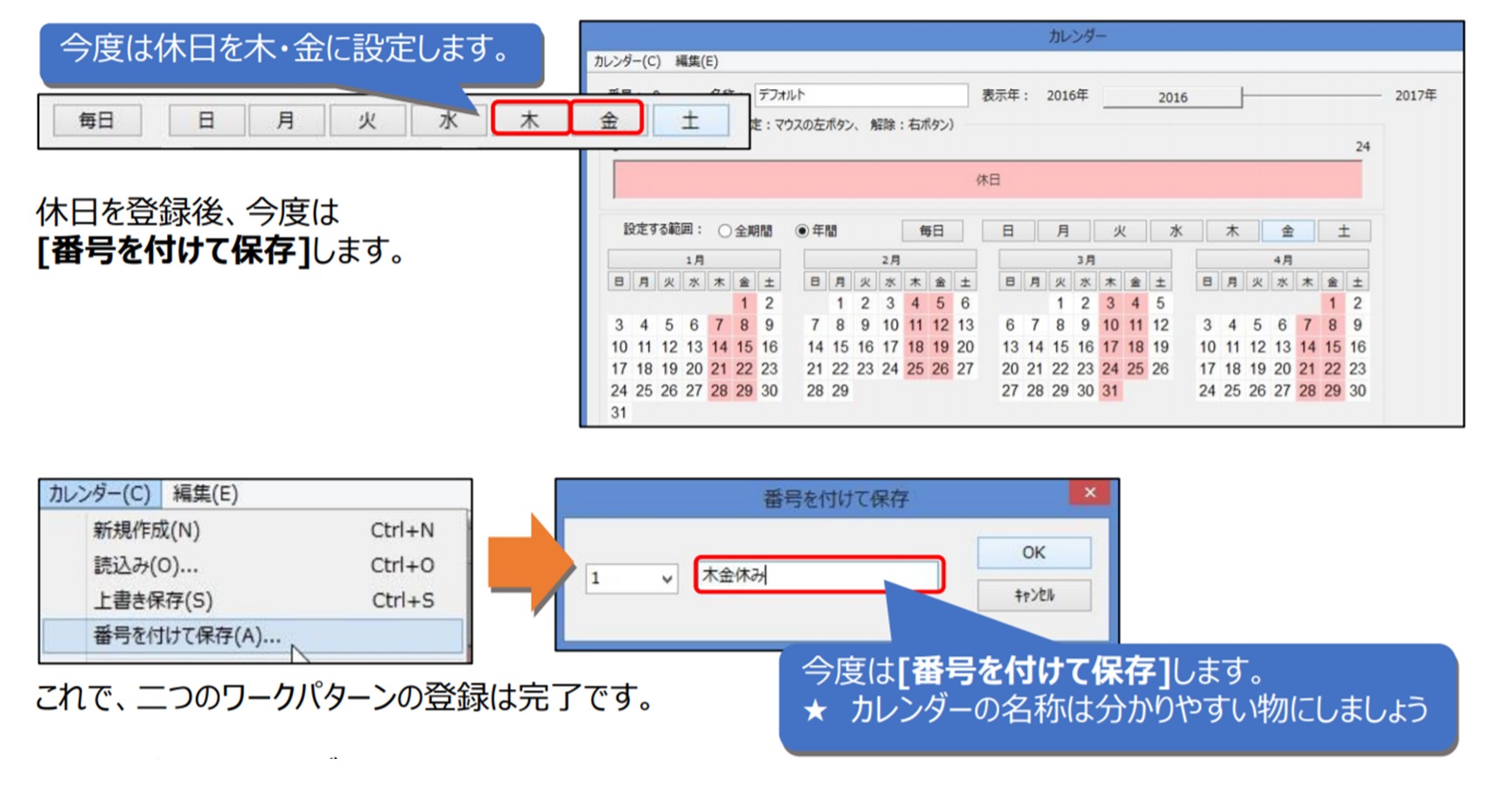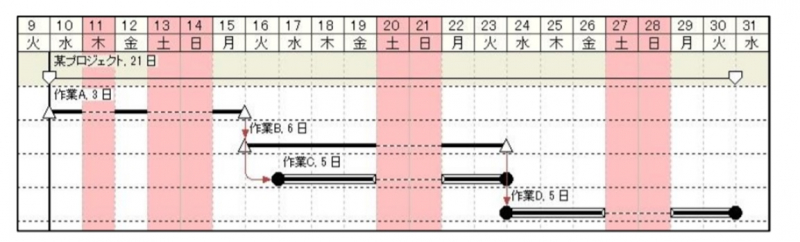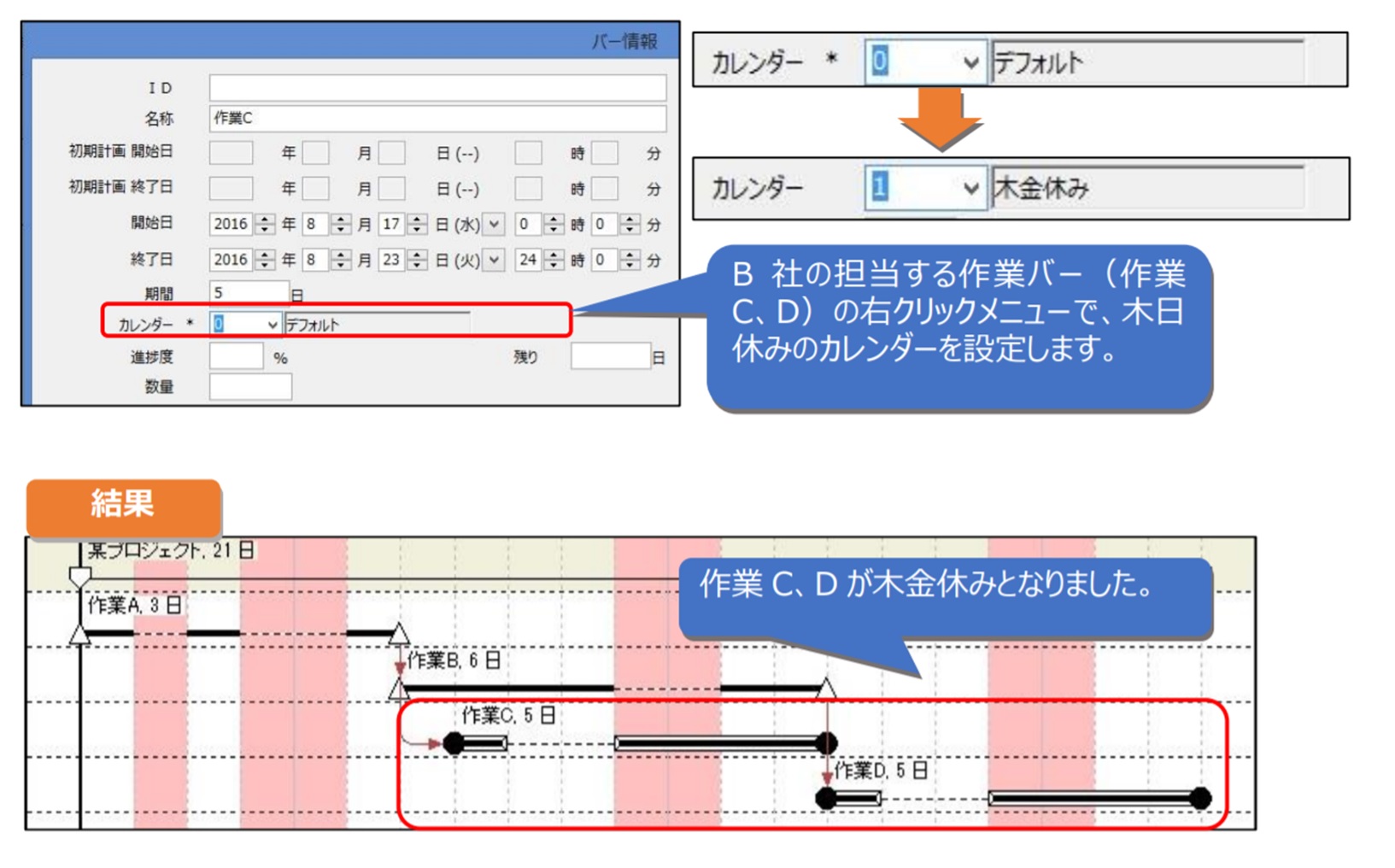vol.47:カレンダー機能を使いこなすには?
Q:カレンダー機能を使いこなすには?
▶ 以前メルマガ Vol.7 にて、工程’s のカレンダー機能についてご紹介しました。
このカレンダーについて、基本のおさらいから、さらなる有効活用法までをご紹介していきたいと思います.
それではさっそく、ご紹介します!
A:まずは基本のおさらいから、[カレンダー]機能についてご紹介します。
工程’s では、プロジェクト編集期間中の休みや稼働時間の定義(=ワークパターン)を[カレンダー]として登録します。
工程’s では、1つのプロジェクトに複数のカレンダーを登録する事が可能です。
登録されたカレンダーは、バーやコンストレイントへそれぞれ個別に設定できます。
例えば、一つのプロジェクトに対して休日体制の違う複数の会社(資源)が参加している場合などに利用します。
◆ 基本のおさらい
まずはおさらいとして、基本的な複数カレンダーの使用方法をご紹介します。
今回は、A 社(カレンダー通り土日祝が休み)と B 社(木・金が休み)が同一プロジェクトに参加していると想定して、
その際のカレンダー利用例をご紹介します。
◆ 操作手順のご案内
1.基本カレンダーの編集
メニューバーから[カレンダーの編集]を選択すると、カレンダー編集ダイアログを開きます。
ここで、1 日あたりの稼働/休み時間を設定し、ワークパターンをカレンダー登録します。
★1 日に対して設定できる稼働/休み時間の最小単位は、工程’s のオプションで設定した物となります。
最小で 1 分刻みまで細かいパターンを設定する事ができます。
まずは、基本となるカレンダーの登録を行います。
ここでは例として、A 社(土日祝休み)のワークパターンを基本のカレンダーとして登録します。
2.複数カレンダーの編集
次に、B 社のカレンダーを設定します。
A 社と同様の手順で、休日を設定します。
3.作業バーへのカレンダー登録
工程表画面に戻ると、基本カレンダーとして設定したA社のワークパターン(土日休み)が、工程表へ適用されています。
では、折角登録したB社のカレンダーはどうやって工程表へ反映させればいいのでしょうか???
⇒ カレンダーは、作業バー毎に個別設定が出来ます。
これを利用する事によって、一つのプロジェクト内にそれぞれ異なった勤務時間の資源を登録し、日程管理する事
が出来ます。